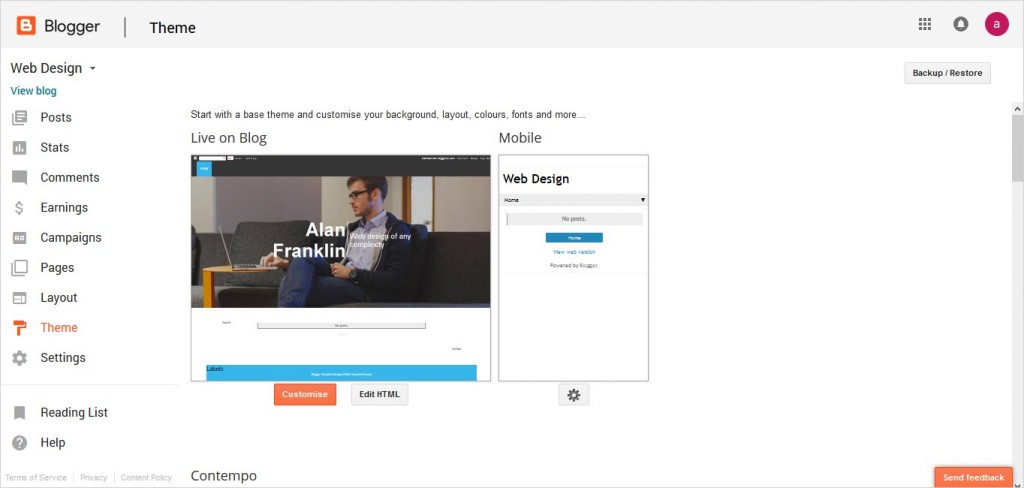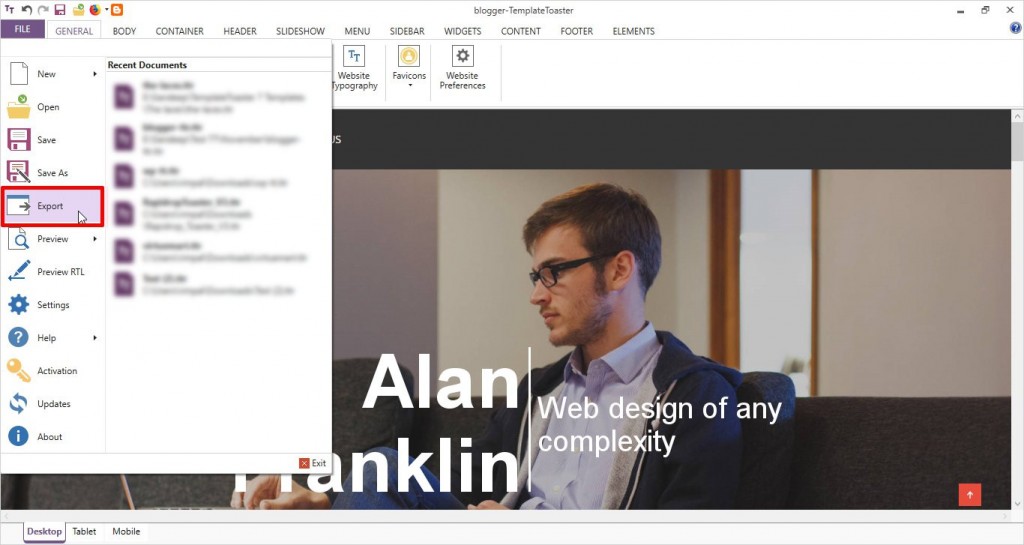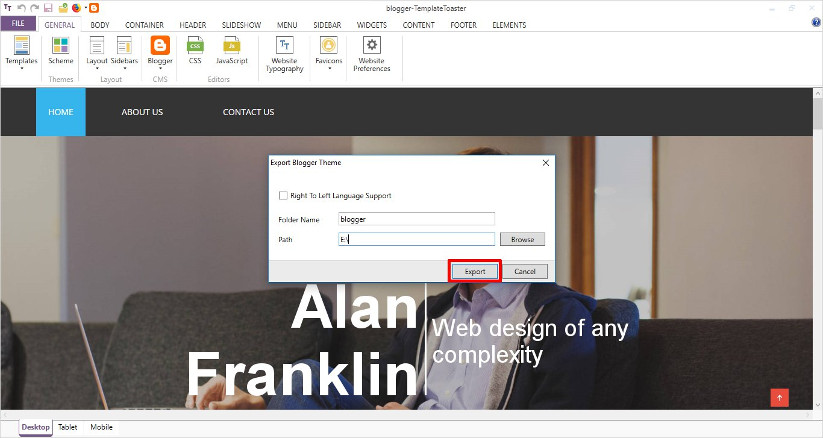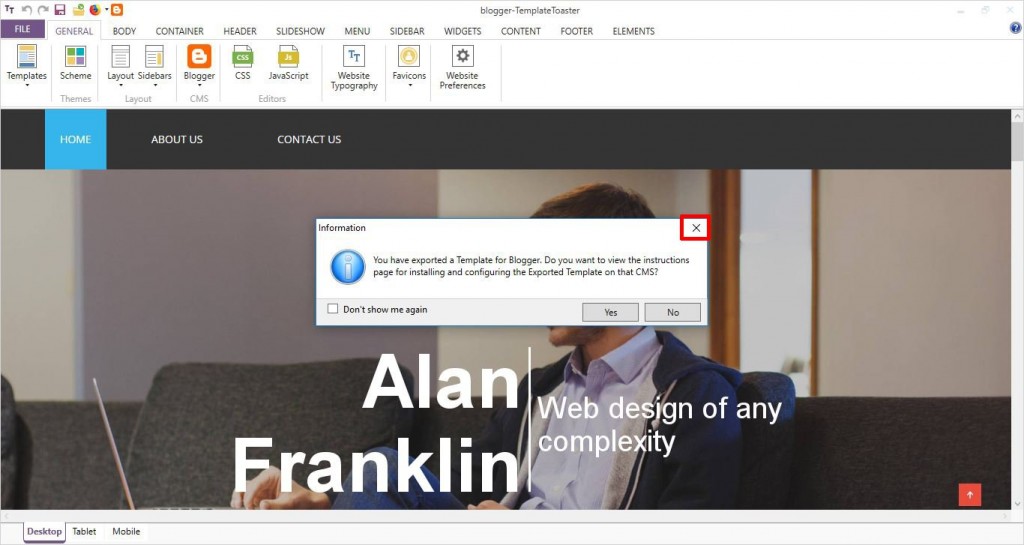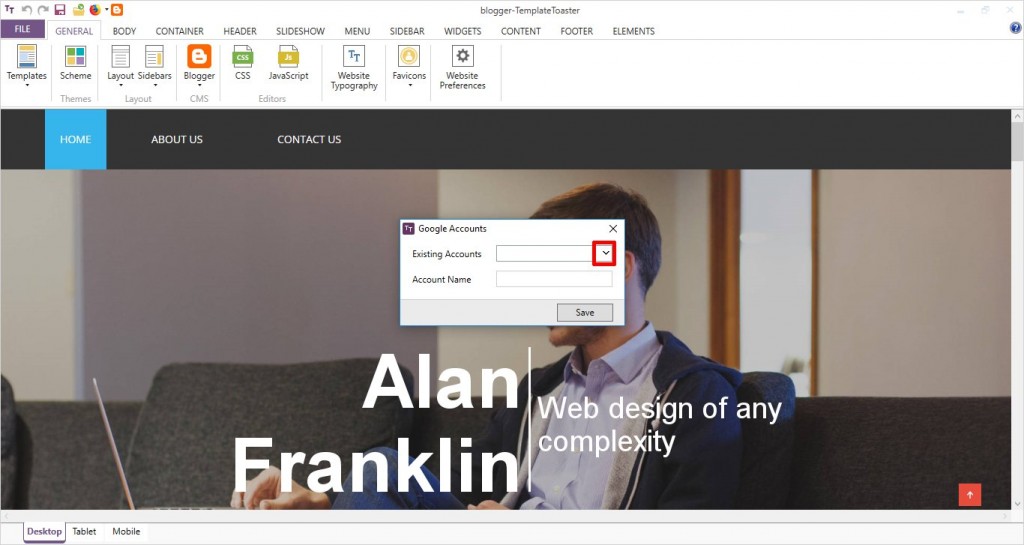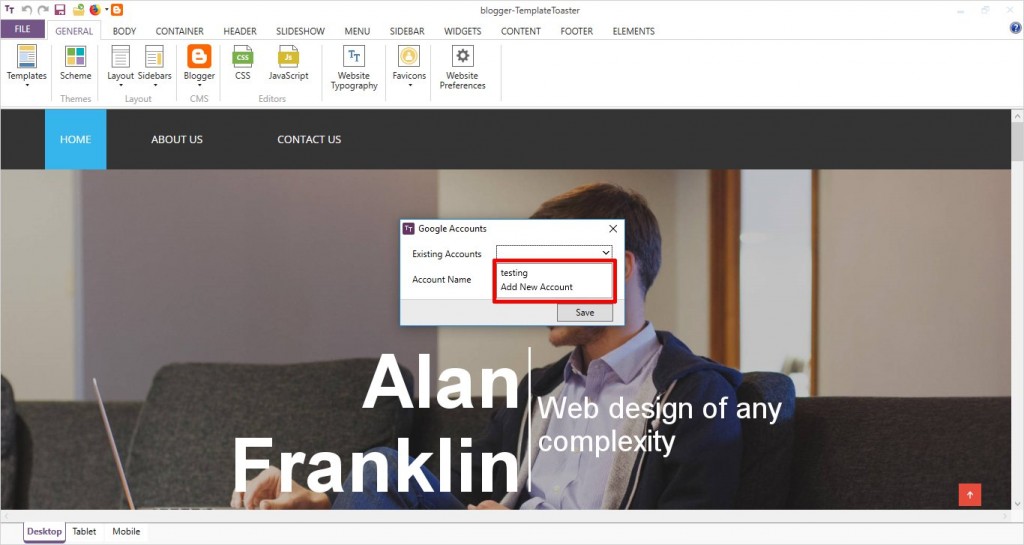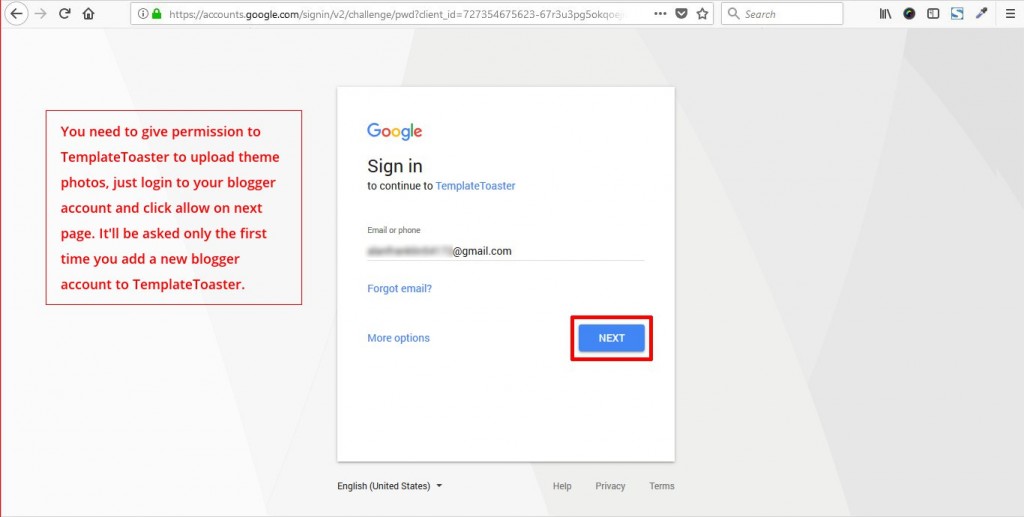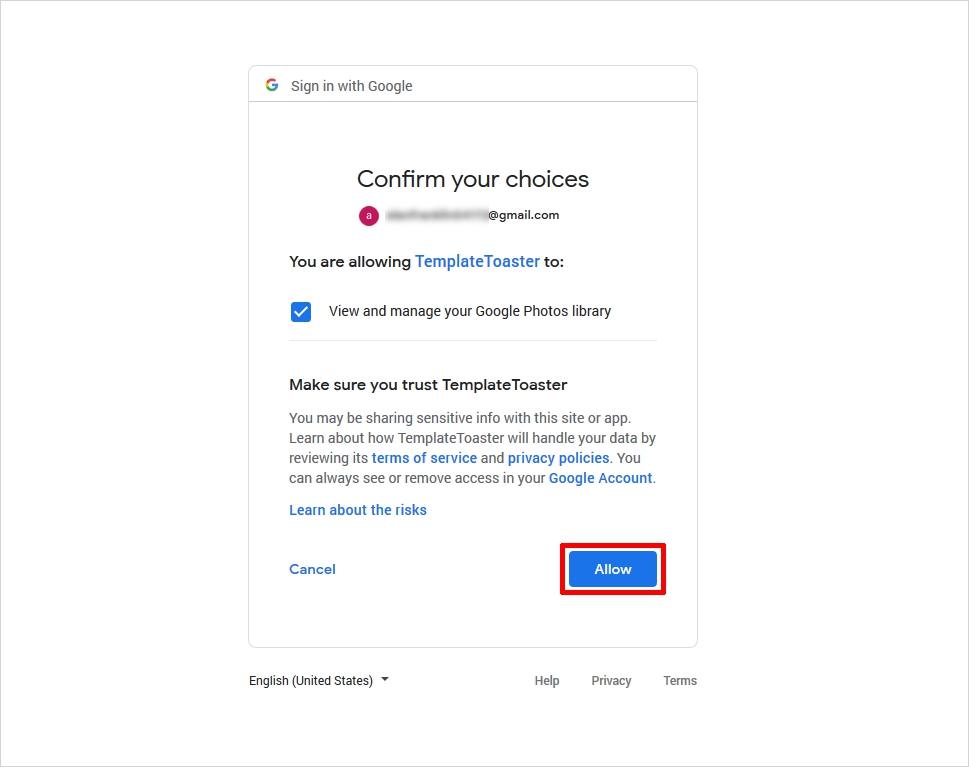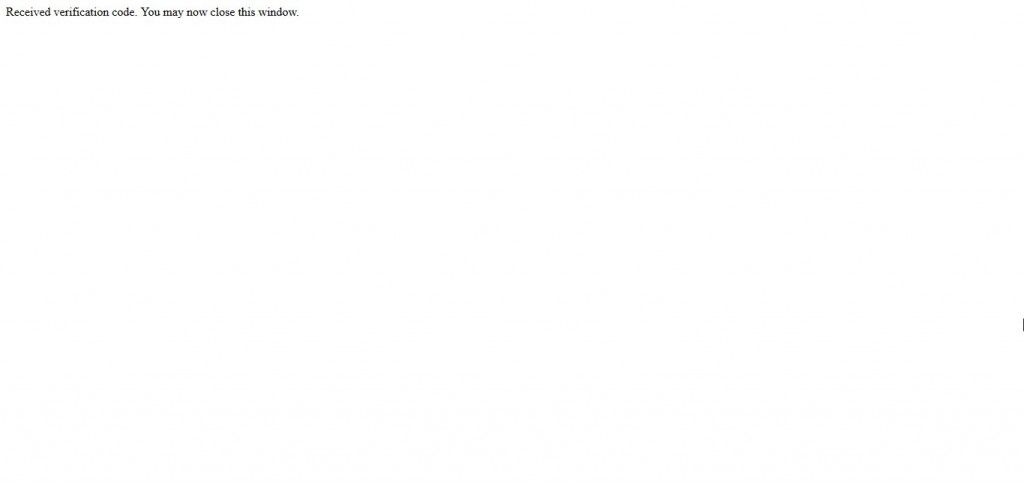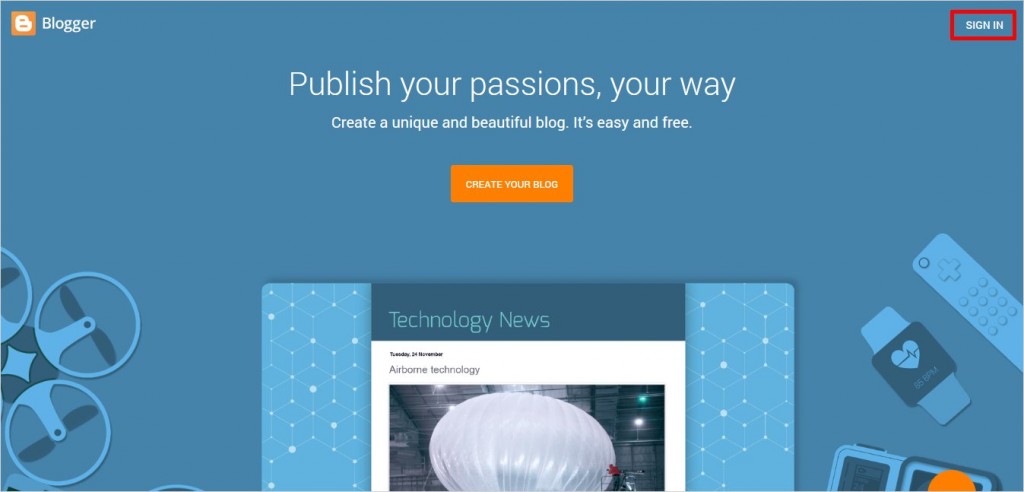Wie man mit Template Toaster erstellte Blogger Templates hochlädt und installiert
- Exportiere dein Blogger Theme aus TemplateToaster von Datei-> Export
- Wähle den Export Speicherort
- In diesem Fenster wird gefragt, ob du die Upload- und Installationsanweisung für Blogger sehen möchtest. Es wird die gleiche Seite geöffnet, die du gerade liest.
- Wähle “Neues Konto hinzufügen” oder eines deiner bereits hinzugefügten Blogger-Konten in TemplateToaster
- Füge dein Blogger-Konto zu TemplateToaster hinzu.
- Melde dich in Ihrem Blogger-Konto an
- Erlaube TemplateToaster, Bilder in dein Blogger-Konto hochzuladen.
- Die Erlaubnis wurde erfolgreich hinzugefügt, Jetzt kannst du dieses Fenster schließen.
- Jetzt logge dich in dein Blogger-Konto mit einem Webbrowser ein.
- Gehe im linken Menü zum Menüpunkt „Themes“.
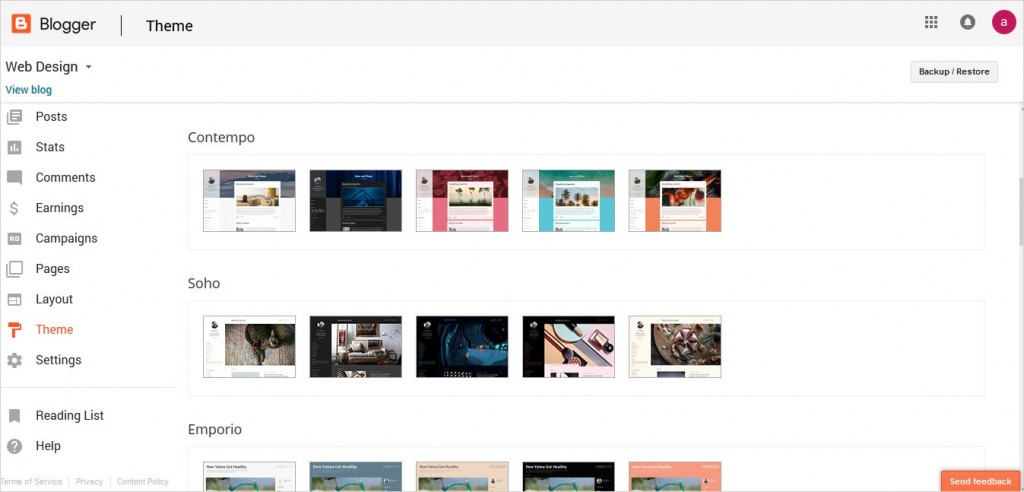
- Gehe zu Blogger-> Themen -> Backup / Restore -> Durchsuchen
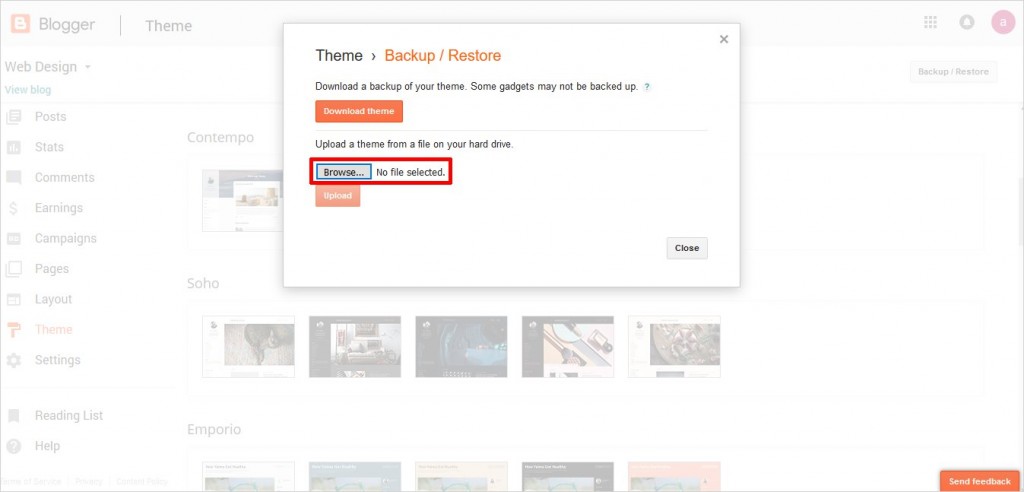
- Wähle die main.xml Datei des exportierten Blogger Themes
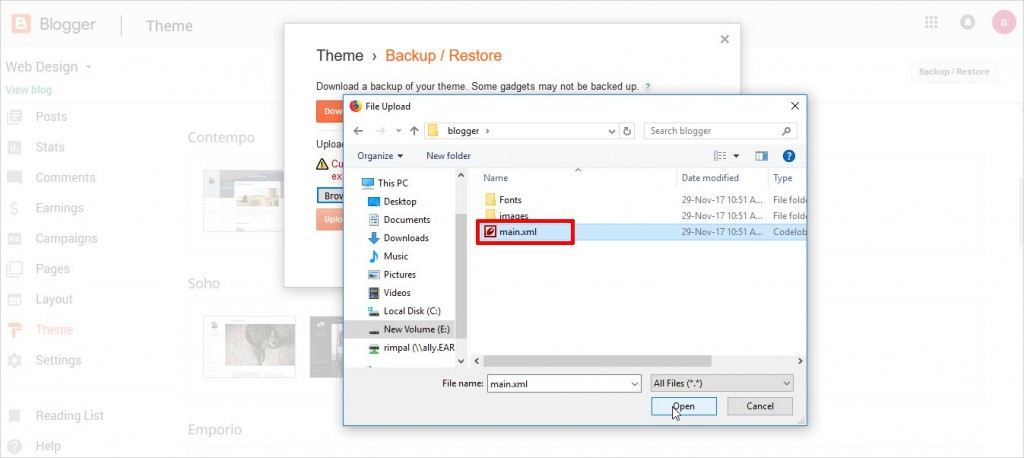
- Hochladen anklicken
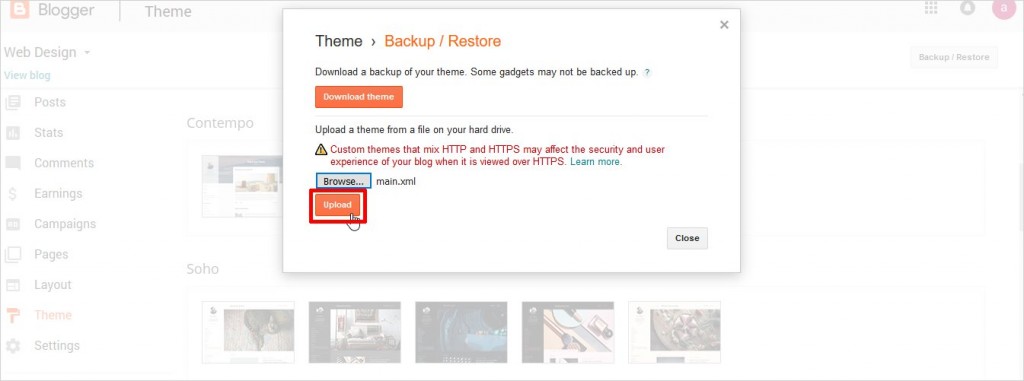
- Dein TemplateToaster Theme wurde erfolgreich in Blogger hochgeladen und ist nun einsatzbereit.